Como restaurar um iPhone a partir de um backup do iCloud
Se você comprou um novo iPhone ou redefiniu seu iPhone para as configurações de fábrica, a grande questão agora é: como você restaura seu iPhone?
Quando dizemos 'restaure seu iPhone', queremos dizer retornar seu dispositivo de ardósia em branco para o funcionamento completo, com todos os seus aplicativos, contas, layouts e dados carregados.
Pode ser bastante trabalhoso configurar um telefone novo, mas felizmente a Apple fornece um meio único para restaurar um iPhone a partir de um backup anterior. Aqui está como é feito.
NOTA: Este método pressupõe que você fez backup de um iPhone anterior usando o iCloud. Isso deve estar ativo por padrão, mas aqui está Como fazer backup de um iPhone se você quiser ter certeza.
O que usamos
- Nós usamos o iPhone 13Pro, mas esses métodos funcionarão em qualquer iPhone
A versão curta
- Ligue seu iPhone
- Configuração inicial
- Restaure seu iPhone
- Escolha seu backup
- Configurar carteira
- Finalize o processo de restauração
-
Degrau
1Ligue seu iPhone

Ligue seu iPhone novo ou apagado. Você deve ser saudado pela tela Olá. Caso contrário, seu iPhone já foi configurado e você deve seguir nossos conselhos sobre
Como redefinir um iPhone.
-
Degrau
2Configuração inicial

Deslize para cima para iniciar o processo de configuração e selecione seu idioma e país ou região. Na tela de Início Rápido que se segue, toque em Configurar Manualmente.
Agora você será guiado pelo processo de seleção de uma rede Wi-Fi e inserção de uma senha. Insira-os e pressione Avançar, depois aguarde a conclusão da fase de configuração inicial.
Continue na tela Dados e privacidade, clique em Continuar e Configurar Face ID, seguido de adicionar uma senha.

-
Degrau
3Restaure seu iPhone

Agora você está no ponto crucial para restaurar seu iPhone – a tela Aplicativos e Dados. Toque na opção Restaurar do backup do iCloud na parte superior.
Faça login no iCloud usando seu ID Apple quando solicitado, autentique se solicitado, concorde com os Termos e Condições e, finalmente, aguarde enquanto seu ID Apple é configurado.

-
Degrau
4Escolha seu backup
Selecione seu backup na próxima tela, de preferência o Backup mais recente. A tela Make This Your New iPhone seguinte mostra como seu backup foi configurado (aplicativos e dados, configurações etc). Clique em Continuar.
-
Degrau
5Configurar carteira

Neste ponto, você precisará selecionar qualquer um dos cartões anteriores que você configurou na Apple Wallet. Selecione ou desmarque aqueles que deseja manter ou descartar e, em seguida, autentique usando seus números de segurança quando solicitado.

-
Degrau
6Finalize o processo de restauração

Por fim, no iPhone Analytics, opte por compartilhar dados com a Apple para fins analíticos ou não. Agora espere a restauração do iCloud terminar.
Eventualmente, seu iPhone será reiniciado. Quando isso acontecer, sua tela inicial será restaurada. Agora você deve aguardar a instalação de todos os seus aplicativos e conteúdo.

Perguntas frequentes
Sim, basta conectar seu iPhone ao computador com um cabo USB, abrir o Finder ou o iTunes, selecionar seu dispositivo e selecionar Restaurar backup.
Sim, basta seguir nosso Como transferir dados do iPhone para o iPhone orientar.
Você pode gostar…

Como excluir álbuns de fotos em um iPhone

Como excluir mensagens do WhatsApp

Como gravar voz em um iPhone

Como fechar aplicativos do iPhone
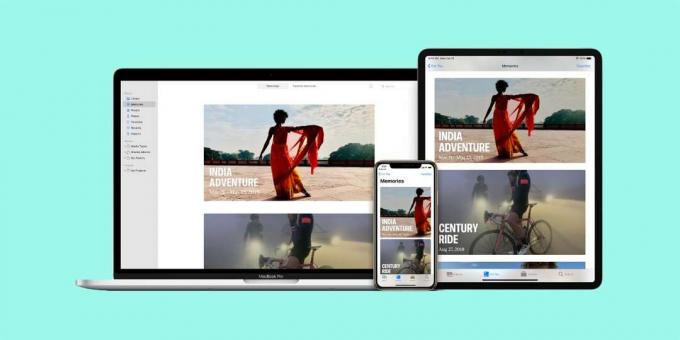
Como transferir fotos de um iPhone para um Mac
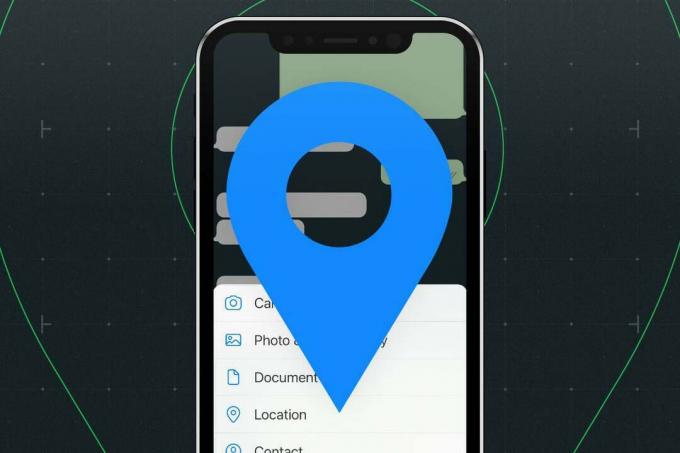
Como compartilhar sua localização no WhatsApp no iPhone
Por que confiar em nosso jornalismo?
Fundada em 2004, a Trusted Reviews existe para dar aos nossos leitores conselhos completos, imparciais e independentes sobre o que comprar.
Hoje, temos milhões de usuários por mês de todo o mundo e avaliamos mais de 1.000 produtos por ano.



